Как установить сервисы гугл плей на планшет finepower
Увы, обладатели некоторых дешевых моделей планшетов сталкиваются с проблемой того, что в большинстве случаев один из самых необходимых и популярных сервисов Play Market в Android-системе отсутствует. Причин для этого может быть много. О них будет сказано отдельно. Далее будет рассмотрено, как установить «Плей Маркет» на планшет («Андроид»), если этого сервиса в системе нет. Сделать это можно несколькими способами, но в случае с китайскими устройствами придется запастись терпением.
Что такое сервис Play Market и зачем он нужен?
Данный сервис представляет огромное хранилище всевозможного софта, игр и мультимедиа. Несмотря на то, что приложения на Android-устройства можно устанавливать из файлов, взятых в интернете, предварительно загрузив их на компьютер, а потом скопировав на съемную SD-карту, такой метод выглядит не слишком удобным. Дело тут в том, что неофициальные программы могут содержать изъяны и оказываться неработоспособными, но что еще хуже – они могут цеплять вирусы, из-за которых вся система «слетает». К тому же процесс установки связан с переносом дистрибутива на карту, инсталляцией и последующим удалением APK-файла. Это оправдано только в том случае, если в самом сервисе «Плей Маркет» такой программы нет или она является платной.
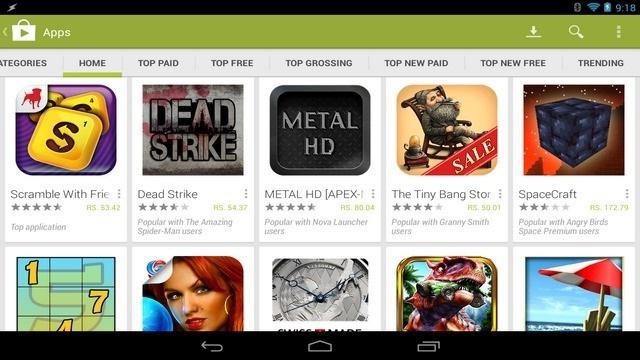
В случае с официальным сервисом все по-другому. Все программы проходят проверку, а процесс установки таков, что сначала дистрибутив загружается на устройство, затем приложение устанавливается, а после этого временные файлы удаляются. Иными словами, все автоматизировано.
Почему сервис отсутствует на планшете?
Прежде чем приступать к рассмотрению вопроса о том, как установить приложение «Плей Маркет» на планшет, отдельно стоит остановиться на причинах отсутствия этого сервиса.

Чаще всего это связано только с тем, что само устройство произведено в Китае, а китайская прошивка Android является неофициальной и просто не содержит данного сервиса.
Еще одна причина состоит в воздействии вирусов или некорректных действиях пользователя, обладающего root-правами, который то ли случайно, то ли по незнанию это сервис удалил. Как бы то ни было, проблема того, как установить «Плей Маркет» на планшет, в стандартной ситуации решается достаточно просто.
Действия перед установкой
Перед тем как заниматься непосредственно инсталляцией, нужно произвести некоторые настройки. По причине того, что скачиваться установочный файл будет не из официального источника, система может отказаться запускать дистрибутив.
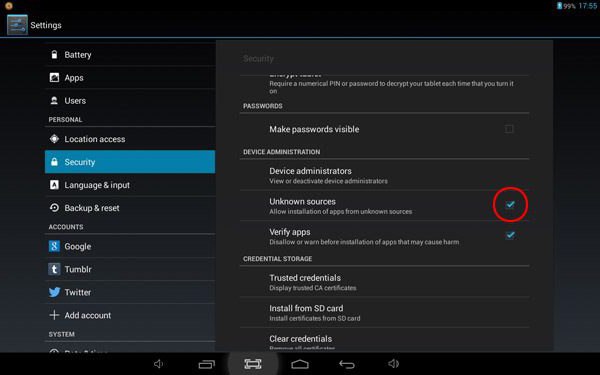
Поэтому предварительно следует зайти в раздел настроек и в параметрах безопасности включить разрешение на установку приложений из неизвестных источников.
Процесс установки непосредственно с устройства
Теперь переходим непосредственно к решению проблемы того, как установить «Плей Маркет» на планшет самым простым способом. Тут есть два варианта действий. Если в системе имеется какой-нибудь установленный веб-браузер, лучше скачать инсталляционный файл APK через него.
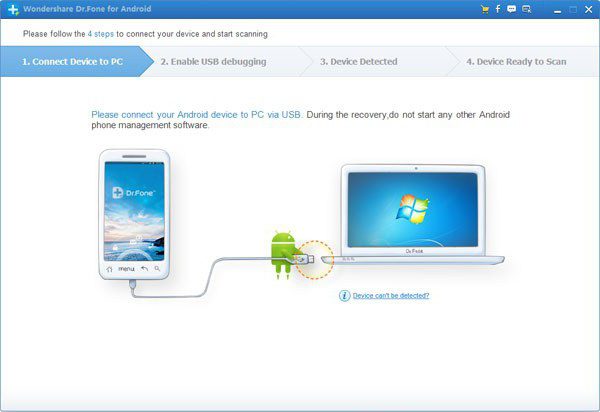
Если браузера нет, придется произвести загрузку со стационарного компьютера или ноутбука, а затем скопировать его на планшет, подключив устройство через стандартный USB-кабель.
Как установить «Плей Маркет» на китайский планшет: что понадобится для инсталляции?
Если в первом случае все было относительно просто, то с китайскими устройствами придется повозиться. Если рассматривать вопрос о том, как установить «Плей Маркет» на планшет именно китайского производства, для начала нужно запастись несколькими установочными дистрибутивами (APK-файлами) для инсталляции следующих апплетов:
- Framaroot;
- Google_play;
- GoogleLoginService;
- GoogleServiceFramework;
- Любой файловый менеджер (по желанию и для удобства работы).
Первое приложение необходимо для получения root-прав, без которых установка оказывается невозможной, а два последних предназначены для установки сервисов Google и обеспечения их корректной работы (без этого «Плей Маркет» тоже не установится).
Установка: пошаговая инструкция
Теперь посмотрим, как установить «Плей Маркет» на планшет, используя вышеуказанные компоненты.

Сначала копируем файлы на устройство, после чего запускаем Framaroot и по окончании инсталляции перезагружаем планшет. Теперь в файловом менеджере копируем файлы с SD-карты в папку app, которая расположена в директории system, находящейся в каталоге data системной папки Android на внутреннем накопителе.
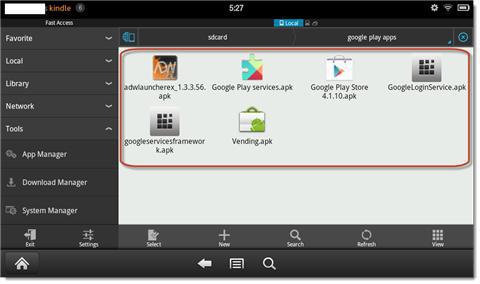
Далее просто соглашаемся на запрос предоставления прав суперпользователя и утвердительно отвечаем на вопрос перемонтирования диска. После этого снова перезагружаем устройство и убеждаемся в том, что значок «Плей Маркет» присутствует среди установленных приложений. В случае если в папке app ранее были файлы GoogleLoginService и GoogleServiceFramework, их сначала нужно удалить, а только потом копировать новые (или заменить при копировании).
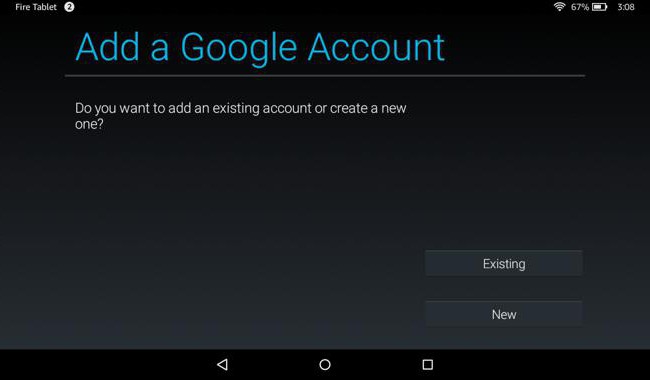
Основные настройки
Теперь несколько слов об основных настройках. В принципе, можно использовать параметры, установленные по умолчанию, однако пользователям мобильного интернета с ограниченным трафиком лучше включить автоматическое обновление только через Wi-Fi. Уведомления можно использовать по желанию, но иногда они могут стать слишком назойливыми. Добавление виджетов лучше оставить (они будут помещаться на «Рабочий стол» автоматически после установки приложений). Также можно настроить ограничительный фильтр или установить специальный пароль во избежание покупок от вашего имени другими пользователями (особенно это может быть полезным, если к вашему аккаунту привязана банковская карта).
Заключение
Если сделать некоторые выводы, проблема установки сервиса «Плей Маркет» решается достаточно просто. Правда, в случае китайских планшетов главным условием является наличие root-прав. Без этого о нормальной установке сервиса можно даже не мечтать. В остальном же все просто. Что касается загрузки начальных файлов, сейчас их можно запросто найти на просторах Рунета. Но перед использованием их сначала настоятельно рекомендуется проверить на наличие вирусов еще на компьютере. И необязательно использовать для root-прав именно программу Framaroot. Любой другой апплет имеет те же возможности.
Play Market — неизменный «спутник» почти всех планшетов на базе Android. Через него можно загружать и обновлять программы, скачивать книги, фильмы, музыку. Этот сервис есть в официальных прошивках на Андроид, но существует стороннее ПО для мобильных устройств, в котором отсутствует Market. Также его нет в китайских девайсах — вместо стандартных сервисов Google там другие утилиты. Как самостоятельно установить Плей Маркет на планшет, а также настроить его или восстановить?

Узнайте из материала, как установить Плей Маркет на планшет, а также правильно настроить или восстановить его
Для чего нужен Play Market
Можно найти другой магазин приложений — неофициальный (к примеру, «9Store», «1Mobile»), который легче загрузить. Но, скорее всего, в нём будет реклама и рекламное ПО. Некоторые из них небезопасны, вмешиваются в работу системы и меняют её настройки. Хотя и в Google Play такие утилиты встречаются, но их, по крайней мере, проверяют.
Приложения в Android можно устанавливать вручную из файлов, но их надо искать, загружать. Желательно при этом иметь хороший антивирус. А об автоматических обновлениях и речи не идёт. Если вышла новая версия какой-нибудь игры или фоторедактора, их придётся загружать заново. То есть снова искать, проверять. Лучше скачать и установить Плей Маркет на планшет, чем мучиться с утилитами, апдейтами и рекламой.

Так выглядит виртуальная витрина контента и приложений для мобильной операционной системы Андроид
Разрешить установку
По умолчанию на Android запрещена загрузка программ из сторонних источников. Доступны только официальные сервисы. Перед тем, как подключить Play Market, надо снять это ограничение. Сделайте следующее:
- Откройте параметры устройства.
- Прокрутите вниз и зайдите в меню «Безопасность» в разделе «Личные данные».
Теперь вы сможете запускать установочные APK-файлы, которые находятся в памяти устройства.
Установочный файл
Как загрузить Плей Маркет на планшет, если все программы качаются именно через Play Market? На самом деле, это не единственный способ получить какую-то утилиту. В Android-гаджетах можно установить приложение, если запустить файл-инсталлятор с расширением .APK.
- На сайте Play Market установщика нет, его надо искать на других ресурсах. Например, подойдёт форум «4PDA», на котором выложены разнообразные программы для мобильных устройств. На нём нужно зарегистрироваться, чтобы скачивать файлы.
- Или найдите в поисковике другие сайты, с которых можно бесплатно загрузить Плей Маркет на планшет. Используйте запрос «Play Market APK». Но будьте осторожны — ничего не качайте с ненадёжных ресурсов, нигде не вводите свой номер телефона, не посылайте SMS с кодом. Если вы вначале загрузили инсталлятор на компьютер, проверьте его на наличие вирусов, а потом перенесите установщик с ПК на гаджет.
- Чтобы открыть файл на мобильном девайсе, нужен файловый менеджер — он обеспечивает доступ к данным, которые хранятся в памяти гаджетов. Но он есть не во всех версиях Андроид. Если File Manager отсутствует, качайте APK-установщик сразу на планшет. Не используйте ПК в качестве «посредника». Тогда инсталлятор появится в меню «Загрузки» («Download»), и вы сможете его увидеть.
Сервисы Google
Магазин приложений входит в набор сервисов Гугл — Google Apps (GAPPS). Он встроен во все официальные прошивки, но в неофициальных его иногда убирают. Там попадаются редко используемые программы, которые нельзя удалить без прав суперпользователя. Поэтому в «облегчённых» прошивках ненужные функции удаляют.
Но вместе со всем GAPPS пропадает и Play Market. Как восстановить его? Можно самостоятельно загрузить Google-сервисы. Для этого на Андроид-девайсе должен быть доступен Recovery — это режим восстановления, через который можно работать напрямую с системой. Чтобы в него зайти, выключите устройство и попробуйте:
- Одновременно зажать кнопку блокировки и одну из клавиш регулировки громкости.
- Зажмите кнопку блокировки, кнопку «Домой» («Home») и клавиши регулировки громкости.
- Когда вы выключаете девайс, должен появиться список возможных действий: «Отключить питание», «Перезагрузить», «Режим полёта». Там же может быть и «Рекавери».
- Воспользуйтесь программами для перезапуска. Например, «Root Booter», «Rebooter», «Recovery Reboot». Их APK можно найти в интернете. Для работы этих утилит нужны Root-права. Получить их можно при помощи приложений «KingoRoot» или «OneClickRoot».
Это сработает, если у вас есть установленный Рекавери. Если на девайсе отсутствует режим восстановления, его надо добавлять самостоятельно.

Компания Google владеет правами на ОС Android и полезным сервисом Google Play
Установка Recovery
Перед тем, как подключить Плей Маркет на планшете вместе с сервисами GAPPS, нужно настроить Recovery. Для этого:
- Найдите в сети и скачайте APK-файл программы «Rom Manager». Для её работы нужны Root-права.
- Запустите её.
- В разделе «Режим Рекавери» нажмите на «Recovery Setup».
- Откройте «Clockworkmod».
- Приложение определит модель вашего телефона. Тапните на неё, если всё правильно.
- После подтверждения программа попросит предоставить ей Root.
- Подождите, пока закончится загрузка.
- Теперь вы можете перезапускать устройство в режиме восстановления через Rom Manager.
Установка GAPPS
Вот как установить Плей Маркет на Андроид-планшет:
- Найдите в интернете архив с Google Apps в формате .ZIP. Не распаковывайте его.
- В информации к GAPPS указано, к какой именно версии Android подходят сервисы. Если у вас 4.4, не устанавливайте программы, которые предназначены для 6.0.
- Поместите архив на карту памяти планшета. Лучше в корневую директорию, чтобы потом его не пришлось долго искать. . Если оно отключится во время установки Плей Маркета на планшет, возникнут проблемы.
- Перезагрузите девайс в Recovery.
- В некоторых версиях не поддерживается управление через сенсорный экран. Чтобы перемещаться по пунктам меню, используйте клавиши громкости и кнопку блокировки.
- Откройте «Install zip from sdcard»».
- Далее «Choose zip».
- Выберите архив с GAPPS.
- Система попросит подтвердить действие. Для этого надо перейти к пункту «Yes».
- Загрузка займёт некоторое время.

С помощью программы Open GApps можно легко установить основные сервисы и приложения Google
Настройка и использование
Теперь вы разобрались, как восстановить Плей Маркет на планшете, и сможете воспользоваться магазином приложений даже на китайских гаджетах. Это лучше, чем загружать официальную прошивку, в которой есть все необходимые программы для Андроид.
Расскажите, какими сервисами Google вы пользуетесь, а какие считаете бесполезными.
Сегодня практически за копейки можно купить недорогой китайский смартфон. Естественно, сделаны они не знаменитыми брендами, а значит в их системе может не быть предустановленного официального магазина Google Play, взамен будет китайский софт, с которым нам иметь дело не нужно. Но решить вопрос, как установить Гугл Плей на китайский Андроид можно всего за пару минут.
Почему на китайском Андроиде нет Google Play
Конечно, однозначно ответить, по какой причине «Поднебесная» не включает в список своих устройств Гугл Плей, нельзя. Но перечитав много информации на разных источниках в интернете, становится понятно, что данный сервис там просто-напросто запрещен. Никто не знает, так ли это на самом деле, но к данной версии склоняются многие пользователи китайских смартфонов.

Простой способ как установить Плей Маркет на китайский Андроид
- Итак, начнем. Для начала необходимо получить root права, и без них не обойтись. А все потому, что все манипуляции будут проводиться непосредственно в системных каталогах. Поэтому нажимаем на ссылку, читаем и устанавливаем, если есть вопросы — задаем в комментариях.
- Получили Рут права? Тогда идем дальше. Для начала скачиваем архив с Google Play (ссылка будет ниже), после чего распаковываем его. Открывшиеся файлы вам нужно будет скопировать в «System» — папку, расположенную на устройстве. Но они должны соответствовать расположению в архиве.
- Далее ставим галочки в пунктах «владелец, группа и другое» в графе «Чтение». В графе «Запись» галочку ставим только напротив «Владелец».
Вот и все, вы самостоятельно установили приложение Плей Маркет на свое китайское устройство. Теперь им можно пользоваться точно так же, как и на другом любом устройстве с лицензионной прошивкой.
Что делать если значок приложения не появился
Но иногда после установки возникает небольшая проблема. Телефон или планшет просто не видит установленное приложение. Но решить данную неполадку несложно. Для начала подключите устройство к интернету через Wi-Fi или по мобильной сети.
Вот таким нехитрым способом мы установили приложение на китайский Андроид. Если остались дополнительные вопросы по этой статье — задавайте их в комментариях.
Play Market для планшета – это очень удобное приложение, позволяющее легко и безопасно устанавливать разные игры и программы на мобильное устройство. Оно не содержит вредоносных программ и постоянно предупреждает об обновлениях.
Преимущества Play Market:
- понятный дизайн;
- удобный интерфейс;
- не занимает много места в памяти устройства;
- возможность скачивать бесплатно;
- возможность обновлений;
- быстрая установка приложений;
- огромный выбор приложений.
Как установить Play Market?

В большинстве планшетов, работающих на операционной системе Android, приложение Play Market установлено изначально производителем. Но некоторые компании используют свои Магазины приложений. Нельзя сказать, что они хуже или лучше, у них есть свои особенности. Использование таких Магазинов лишает доступа ко всем сервисам Google: картам, почте, браузеру и так далее.
Если это не устраивает пользователя, можно самостоятельно установить Play Market на своем планшете. Сделать это не сложно. Самый удобный способ – найти в браузере файл для установки приложения и скачать его. Если в планшете нет браузера – сделать это можно на другом устройстве или компьютере и перенести в свой планшет с помощью флэшки.
После этого устанавливать приложение нужно с помощью кастомного recovery. Войдя в этот установщик, следует найти файл Play Market и произвести обычную установку.
Проблемы, с которыми можно столкнуться при установке:
- Нет прав для установки сторонних приложений. В этой ситуации нужно зайти в меню, выбрать «Настройки», далее строку «Безопасность» и дать разрешение на установку.
- Нет сервисов Google. Поскольку планшеты на Android, не работают без сервисов Google, придется их тоже скачивать и устанавливать. После этого Play Market должен запуститься без проблем.
Не работает Play Market на планшете

Независимо от того, было приложение установлено самостоятельно или предустановлено производителем, могут возникнуть трудности с его работой. Рассмотрим причины, по которым не работает установленный Play Market на планшете.
- Чаще всего проблемы возникают из-за отсутствия аккаунта Google. Для того, чтобы их устранить, нужно создать свою личную страничку в Google, выбрав в меню «Настройки», далее «Учетные записи и синхронизация», потом «Личное». Таким образом нужно создать свой аккаунт и включить синхронизацию.
- Если из планшета извлекалась батарея или он был полностью разряжен перед тем, как возникла проблема с Play Market, вероятнее всего просто сбились показатели времени и даты. Так как множество приложений подвязаны под эти данные, их отсутствие может мешать работе Магазина. После восстановления даты и времени, приложения будут работать как прежде.
- Когда планшет начинает глючить и не дает нормально работать установленным на нем игрушкам и приложениям, требуется производить чистку кэша. В разделе «Параметры устройства» есть пункт «Приложения». Выбрав его, следует нажать «Управление приложениями», найти там Play Market и очистить кэш.
Бывает так, что это не помогает. В таком случае придется прибегнуть к более серьезным действиям. В том же разделе «Параметры устройства» нужно выбрать строку «Резервное копирование и сброс». Произойдет сброс всех настроек пользователя и их нужно будет произвести заново.
Как настроить приложение Play Market на планшете?

Приложение дает возможность пользователю производить необходимые настройки лично под себя, руководствуясь своими предпочтениями. Войдя в главное меню Магазина, нужно выбрать раздел «Настройки».

Появится список доступных настроек:
- уведомления. Этот пункт дает возможность получать либо отказаться от получения уведомлений об обновлении установленных с Магазина приложений.
- автообновление приложений. Предлагается 3 варианта: 1 — никогда. Выбрав его, пользователь отказывается от того, чтобы без его ведома производилось обновление его приложений. При необходимости он сам сможет произвести обновление. 2 — всегда. Этот пункт говорит о том, что обновления будут производится автоматически, без вмешательства человека. 3 — только через Wi-Fi. Если у пользователя мобильный интернет с ограниченным трафиком, и за передачу данных может взиматься плата, когда трафик превышен. Выбрав этот пункт, пользователь соглашается на автообновление при условии, что есть доступные подключения Wi-Fi.
- добавить виджеты. Это значит, что при установке нового приложения на рабочий стол будет автоматически добавляться иконка, обозначающая его.
- очистить историю поиска. Удаляет все поисковые запросы.
- настроить фильтр. Упрощает поиск приложений по возрастным категориям.
- пароль. Удобная функция, обеспечивающая безопасность средств пользователя, поскольку не дает преступникам и вирусам совершать покупки за чужой счет.
Как скачивать приложения с Play Market?

С выходом этого приложения исчезла необходимость подключать мобильное устройство к компьютеру, для того, чтобы скопировать необходимые данные.
Play Market дает возможность скачивать приложения людям разных возрастов, интересов и предпочтений. Помимо игр, доступны также книги, музыка и различные программы («живые обои», проигрыватели, сторонние рабочие столы, программы для чтения и передачи данных и много других). Очень легко переходить с одной категории на другую, а находясь внутри любой из них можно легко отфильтровать приложения по рейтингу, жанрам и так далее.
На свое усмотрение пользователь может скачивать платные или бесплатные приложения. Для того, чтобы платное скачивание стало возможным, нужно предварительно привязать номер банковской карточки к Play Market. Чтобы скачивать бесплатно, никаких действий предпринимать не нужно.

Выбрав желаемое приложение следует нажать кнопку «Установить» и согласиться с тем, что будет позволено этому приложению. Например, приложение сможет запрашивать местонахождение пользователя, отправлять на сервер определенную личную информацию о нем, его достижения в играх и так далее.
Устанавливая приложения, нужно быть бдительным, поскольку иногда попадаются файлы, содержащие вирусы. Это бывает очень редко, поскольку в Play Market следят за тем, чтобы этого не происходило, но все же никто не застрахован от неприятностей.
Читайте также:


